U盘是一种常见的便携式存储设备,可以用来保存和传输各种类型的文件,如文档、图片、音乐、视频等。然而,在使用U盘的过程中,有时我们可能会不小心删除了U盘里的文件,那么当U盘里的文件不小心被我们删除了该如何找回,希望以下方法能帮到您。

一、从回收站找回
当我们从U盘上删除文件时,有时候它们并不是真的被删除,而是被移动到了回收站中。因此我们可以先检查一下回收站,看看是否有我们需要的文件。
1、双击打开回收站,查找您想要恢复的文件。如果找到了,右键点击选择还原文件即可。

2、如果您的U盘或者回收站存储了大量的无效文件以及重复文件,建议您可以使用“百贝C盘助手”进行清理,提升电脑的运行速度。
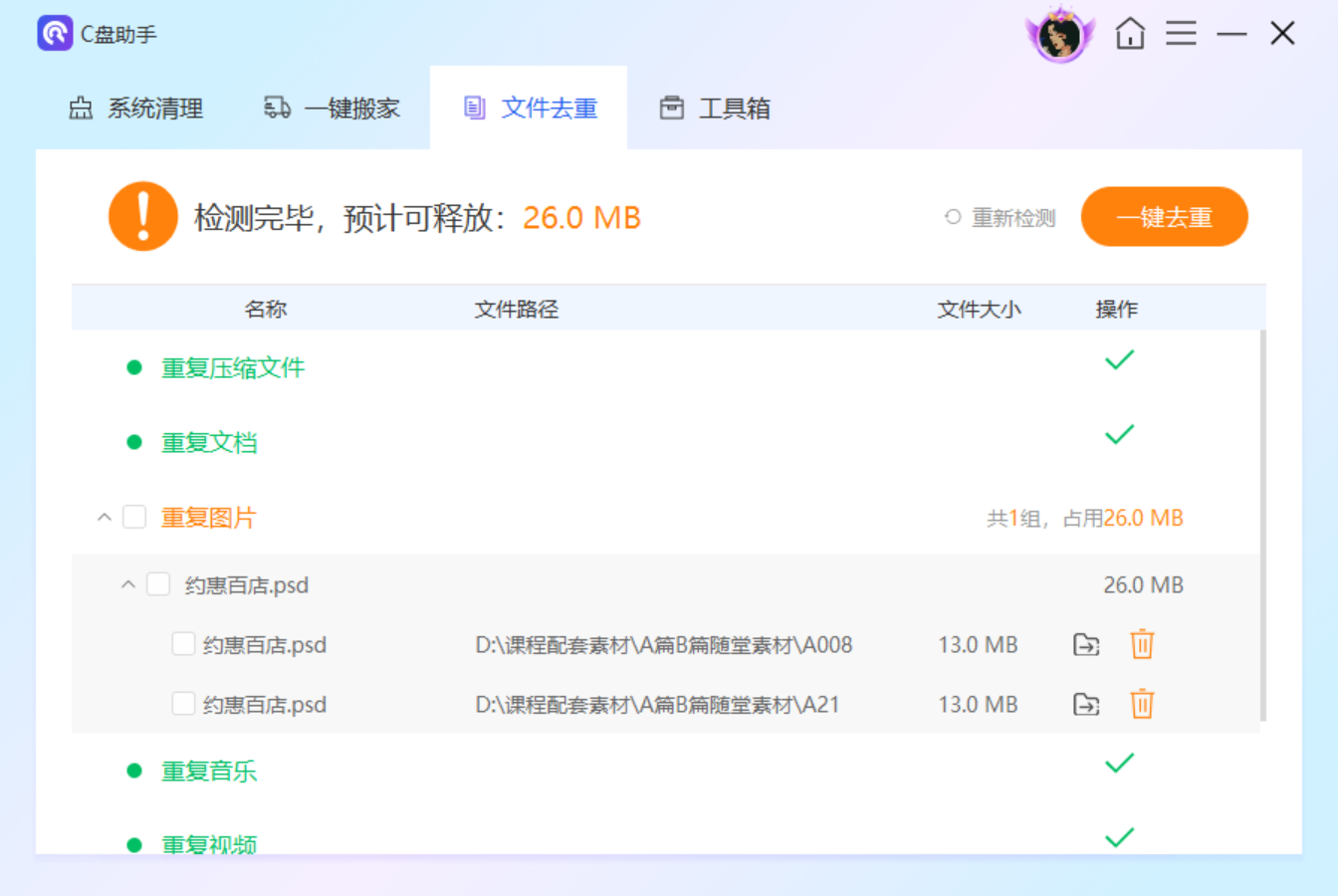
二、使用数据救星软件找回
如果您在回收站中没有找到您需要的文件,或者您的U盘已经被格式化、病毒感染或者损坏,那么您可以尝试使用数据救星来恢复U盘里的文件。
数据救星是一款专业的工具,可以扫描U盘的存储空间,找到被删除或者丢失的文件,并且恢复它们。
1、将U盘插入电脑,打开数据救星,在“外接设备”里打开U盘设备。

 好评率97%
好评率97%
 下载次数:4962762
下载次数:4962762

2、待软件扫描完成后,选择对应的类型,通过“预览”确认文件内容。
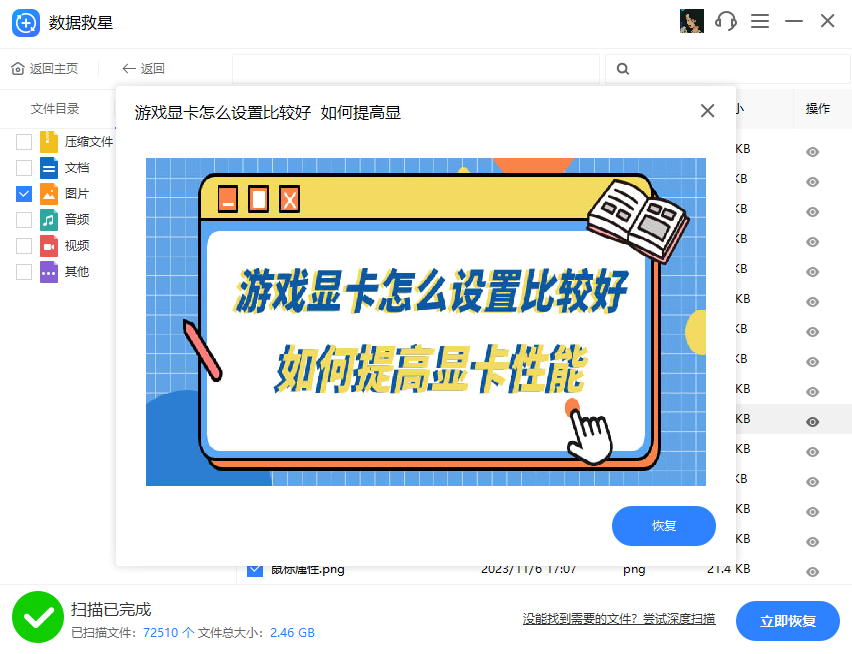
3、勾选您想要恢复的文件,点击“恢复”按钮,选择一个安全的位置来保存恢复的文件,注意不要保存到U盘本身,以免覆盖原有的数据。
三、通过文件资源管理器找回
另外,U盘找不到的文件也有可能是因为设置了隐藏,因此您还可以尝试在文件资源管理器里查找文件。
1、按下快捷键“Win+R”打开“控制面板”,选择文件资源管理器选项。
2、选择“查看”选项卡,在高级设置中找到“隐藏文件和文件夹”选项,并勾选“显示隐藏的文件、文件夹和驱动器”。
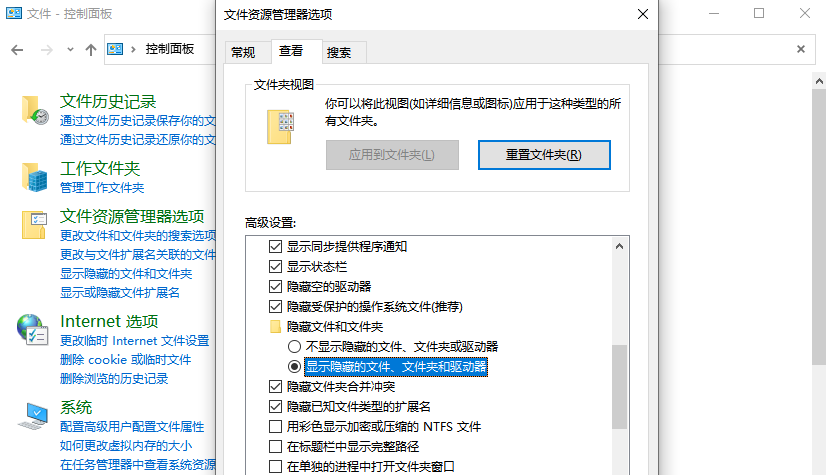
3、点击“确认”按钮即可完成显示隐藏文件和文件夹的操作。
最后,小编提醒大家,如果您在发现文件丢失后,没有继续使用U盘,那么恢复的成功率会比较高;相反,如果继续往U盘里写入新的数据,那么恢复的成功率较低。因此,建议您在发现文件丢失后,立即停止使用U盘,并尽快采取恢复措施。
以上就是不小心删除U盘里的文件的解决方法。希望对您有所帮助。这里提醒大家数据恢复不难,只有不自己随意操作导致数据再次受损,这样都是可以很快找回来,大家可以不用担心。如果需要紧急恢复,可以在线“联系我们”,我们将远程在线一对一指导恢复。









